FaceTime ponuja enega najvarnejših načinov za video klic prijateljem, družini in sodelavcem. Če imajo vsi iPhone, iPad, iPod touch ali Mac, lahko brezplačno imate skupinske klepete FaceTime z do 32 ljudmi.
Spodaj pojasnjujemo vse, kar morate vedeti o uporabi skupinskih klicev FaceTime. To vključuje zagon novega klica, upravljanje nastavitev mikrofona ali fotoaparata in odpravljanje pogostih težav.
Kako začeti skupinski klic FaceTime

FaceTime je ena od več aplikacij za iOS, ki se privzeto namesti v vašo napravo. Njegova ikona je videti kot zelena video kamera. Če ste izbrisali FaceTime iz svojega iPhone, iPad ali iPod touch, ga lahko ponovno brezplačno prenesete iz App Store.
Prenesi: FaceTime za iOS (Prost)
Če želite začeti nov klic s funkcijo FaceTime, odprite aplikacijo, tapnite ikono Dodaj (+) in vnesite kontakt, ki ga želite poklicati. V računalniku Mac uporabite iskalno vrstico, ki se zdi, da najdete svoje stike. Klicu dodajte toliko želenih stikov; FaceTime podpira do 32 ljudi, vključno z vami.

Nato tapnite ali kliknite Zvok ali Video gumbe za začetek skupinskega klica FaceTime. The Zvok gumb zažene klic, ne da bi vklopili fotoaparat, vendar ga lahko pozneje vklopite. Če zagotovo ne želite uporabljati videoposnetka, ugotovite kako izvajati konferenčni klic iPhone namesto tega uporabljajte aplikacijo Telefon.
Ko dodajate ljudi v aplikaciji FaceTime, lahko iščete njihovo ime, telefonsko številko ali e-poštni naslov. Če nekdo ni shranjen v vaših stikih, vnesite njegovo polno telefonsko številko ali e-poštni naslov.
FaceTime vam omogoča samo dodajanje stikov, ki so prikazani v modri barvi. To se zgodi, ko je njihov Apple ID povezan s kontaktnimi podatki, ki ste jih vnesli in je njihova Apple naprava trenutno na spletu.
Na žalost FaceTime ni na voljo za naprave Android Tukaj je razlog, zakaj ne boste dobili FaceTime za AndroidFaceTime je Applova storitev video klicev, toda ali lahko dobite FaceTime za Android? Kaj je različica FaceTime za Android? Preberi več .
Začnite skupinski klic FaceTime iz sporočil
Skupinski klic FaceTime lahko začnete tudi v aplikaciji Messages. To je veliko bolj priročen način, če že imate skupinski klepet z vsemi, ki jih želite poklicati. To je zato, ker je hitreje začeti in ljudem omogočiti, da se pozneje pridružijo, ne da bi vam jih bilo treba dodati.
V ta namen odprite skupinski klepet Sporočila, nato razkrijte Podrobnosti za ta klepet tako, da tapnete slike profila na vrhu zaslona. Tapnite ali kliknite FaceTime ikono za klic vseh v skupinskem klepetu prek FaceTime.
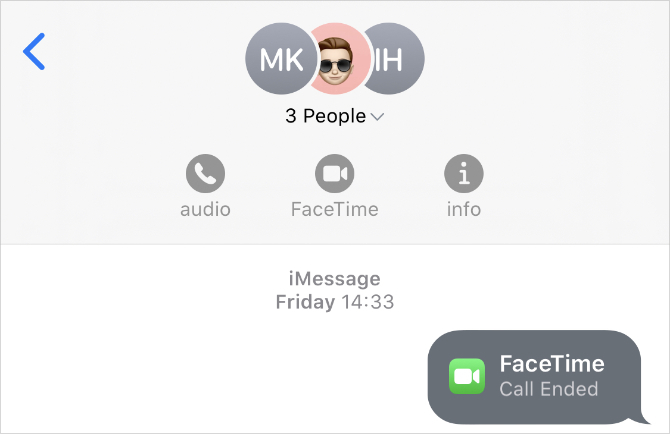
Če nekateri najprej zavrnejo klic, se lahko pridružijo pozneje, ko se vrnejo na skupinski klepet v Sporočilih. Prikaže se ikona, s katero veste, koliko ljudi je trenutno v klicu, z zelenim gumbom za Pridružite se tudi klic.

Kako uporabljati skupinsko FaceTime v napravah iPhone, iPad ali Mac
Ko začnete skupinski klic FaceTime, se boste pozdravili z izbiro kvadratnih video virov iz vsakega od vaših stikov. Če nekdo izklopi svoj fotoaparat, se njegove začetnice namesto video vira pojavijo v polju.
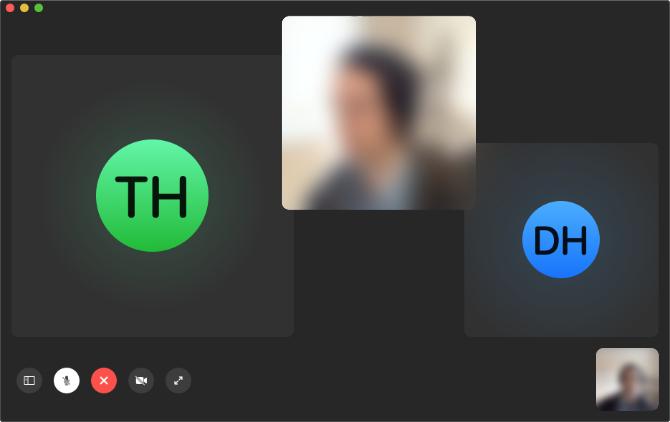
FaceTime samodejno razporedi video vire na vašem zaslonu, tako da jih lahko vidite vsi hkrati. Kadar to ni mogoče, ne da bi vsak vir premajhen, FaceTime dinamično spremeni velikost vsakega vira, odvisno od tega, kdo govori. Cilj je povečati vir, ko ljudje začnejo govoriti, da jih boste bolje videli, vendar ne deluje brezhibno.
Vedno lahko to prevzamete ročno tako, da se dotaknete ali kliknete nekoga, da poveča njihov video. S tem odkrijete tudi gumb na celotnem zaslonu, ki poveča vir in ga premakne na sredino zaslona.
Nadzirajte kamero, mikrofon in zvočnik v programu FaceTime
V Mac računalniku s kazalcem miške nad oknom FaceTime pokažite osnovne FaceTime kontrole in nato kliknite na Stranska vrstica ikono za prikaz več kontrol. V iPhone, iPadu ali iPod touchu s pritiskanjem na prazen prostor razkrijejo kontrole na dnu zaslona; povlecite navzgor, da razširite te kontrole za več možnosti.
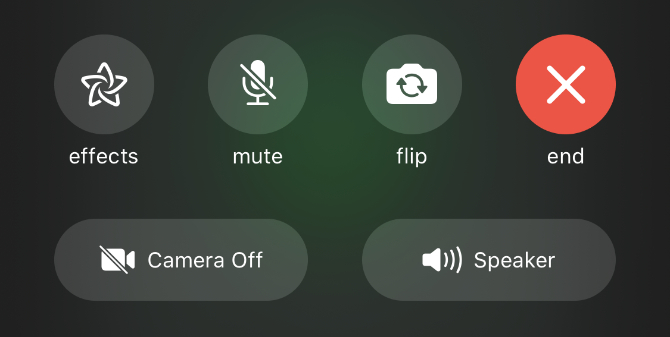
Tapnite Izklop zvoka gumb (prikazan z mikrofonom s črto skozi njega), da se utišate. Ta izklopi mikrofon, tako da drugi ne slišijo, kaj govorite.
Podobno tapnite Kamera izklopljena gumb (prikazan s kamero s črto skozi njega), da izklopite fotoaparat. Razen če tudi sami niste utišali, bi vas ljudje še vedno lahko slišali.
Na iPhone, iPad ali iPod touch dobite tudi Flip in a Zvočnik možnost. The Flip gumb preklopi s sprednje strani na zadnjo kamero v vaši napravi. In Zvočnik Gumb vam omogoča, da zvok pošljete na druge zvočnike v vašem omrežju, na primer Apple-ov HomePod.
Na skupinski klic FaceTime dodajte več ljudi
V obstoječi klic FaceTime lahko nove osebe dodajate, dokler ne dosežete 32 udeležencev. Če želite to narediti na napravi iOS, tapnite v prazno in povlecite navzgor na nadzorni plošči, ki se prikaže. V sistemu Mac odprite stransko vrstico v aplikaciji FaceTime.
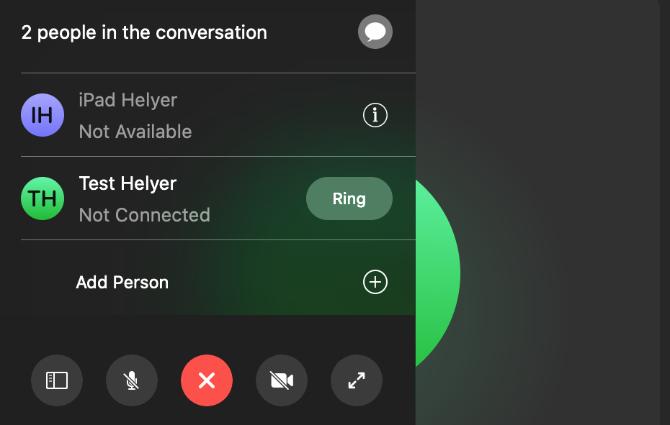
Na tej plošči so prikazani vsi v klicu, vključno z ljudmi, ki ste jih poklicali in se niso prijavili. Uporabi Prstan gumb poleg teh stikov, da jih poskusite znova poklicati.
Lahko pa uporabite Dodaj osebo možnost iskanja novih stikov, ki jih želite dodati klicu. Poiščite njihovo ime, telefonsko številko ali e-poštni naslov, tako kot pri klicu FaceTime. Nato tapnite Dodajte osebo v FaceTime gumb, da jih vnesete.
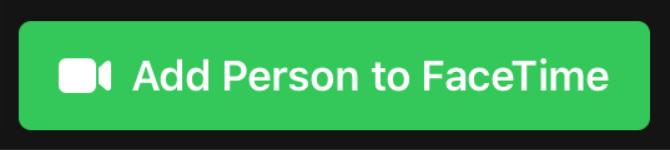
Dodajte učinke na FaceTime klic
Če uporabljate iPhone 7 ali novejšo različico, lahko klicem FaceTime dodate učinke fotoaparata. Sem spadajo Animoji, filtri, besedilo, oblike in različne nalepke. Vse kar morate storiti je, da se dotaknete praznega prostora in pritisnete na Učinki gumb.
V orodni vrstici na dnu zaslona izberite vrsto učinka, ki ga želite dodati. Z določenimi učinki, na primer z besedilom ali nalepkami, lahko sami izberete, kje jih boste postavili v svoj video vir z vlečenjem in spuščanjem.

Dodate lahko čim več učinkov, tudi če Animoji kombinirate s filtrom in nekaj nalepkami, če želite. Če se želite vrniti v normalno stanje, tapnite Učinki Znova odstranite vse učinke naenkrat.
Kaj storiti, če skupina FaceTime ne deluje
FaceTime je eden najboljših načinov za začetek skupinskega video klica, vendar še vedno ni popoln. Ni redko, da FaceTime zavrne klicanje določenih stikov ali se spopada s šibkimi težavami s povezavo.
Spodaj je opisano, kako odpraviti nekatere najpogostejše težave pri skupinskih klicih FaceTime.
Preverite internetno povezavo
FaceTime najbolje deluje preko Wi-Fi-ja. Odprite Nastavitve aplikacijo in se dotaknite Wifi da se prepričate, da ste povezani z omrežjem Wi-Fi, nato poskusite naložiti video na YouTube, da preverite, ali povezava deluje pravilno. Če ne morete vzpostaviti interneta, znova zaženite usmerjevalnik in pojdite skozi naši koraki za odpravljanje težav z omrežjem, se obrnite na svojega ponudnika internetnih storitev, če potrebujete več pomoči.
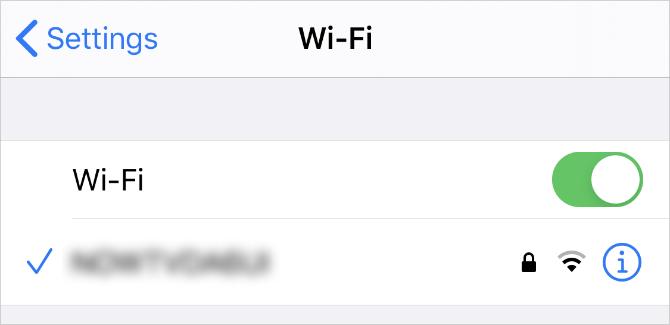
Če želite uporabljati FaceTime prek mobilnih podatkov na svojem iPhone ali iPadu, morate to omogočiti v nastavitvah. Pojdi do Nastavitve> Cellular, nato se pomaknite navzdol in si oglejte seznam aplikacij. Vklopite FaceTime preklopite in pustite, da uporablja vaše mobilne podatke.
Izklopite in ponovno vklopite FaceTime
V napravi iPhone, iPad ali iPod touch pojdite na Nastavitve> Čas FaceTime, nato uporabite FaceTime preklopite, da izklopite storitev. V Macu odprite meni FaceTime aplikacijo in pojdite na FaceTime> Nastavitve v menijski vrstici in počistite polje Omogoči ta račun škatla.
Počakajte 30 sekund, preden z iste strani z nastavitvami ponovno vklopite FaceTime, nato poskusite znova poklicati.

Posodobite svoj operacijski sistem
Zastarela programska oprema povzroča vse vrste FaceTime težav. Morda boste ugotovili, da ne morete klicati določenih stikov, uporabljati učinkov kamere ali sploh odpreti FaceTime. Te težave lahko običajno odpravite z najnovejšo brezplačno posodobitvijo programske opreme.
V napravi iPhone, iPad ali iPod touch pojdite na Nastavitve> Splošno> Posodobitev programske opreme. Nato prenesite in namestite vse razpoložljive posodobitve programske opreme za svojo napravo. V Macu odprite meni Apple meniju in pojdite na Nastavitve sistema> Posodobitev programske opreme da preverite nove posodobitve.
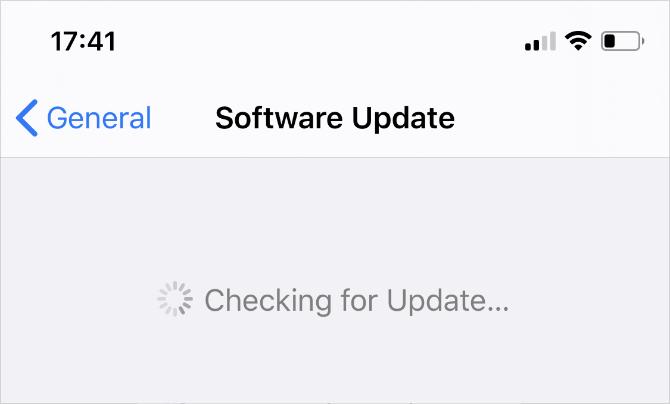
Za klicanje naprav, ki niso Apple, uporabite aplikacijo drugega proizvajalca
Največja težava FaceTime je ta, da ni na voljo ničesar razen naprav Apple. FaceTime ne morete prenesti za Android ali Windows, kar pomeni, da je v vašem življenju verjetno veliko ljudi, ki jih ne morete dodati v skupinski klic FaceTime.
Na srečo je na voljo veliko aplikacij drugih proizvajalcev. Tu je seznam najboljše aplikacije za skupinske konferenčne klice 10 najboljših aplikacij za brezplačne skupinske klicne konferenceTu so najboljše brezplačne skupinske aplikacije za video klice, s katerimi se pogovarjate s prijatelji ali poslovnimi kolegi, ne da bi plačali cent! Preberi več . Vsi so brezplačni, veliko pa jih je tudi na več platformah.
Dan piše vadnice in vodnike za odpravljanje težav, s katerimi ljudem pomaga, da kar najbolje izkoristijo svojo tehnologijo. Preden je postal pisatelj, je diplomiral iz zvočne tehnologije, nadzoroval popravila v Apple Store in celo poučeval angleščino v osnovni šoli na Kitajskem.


